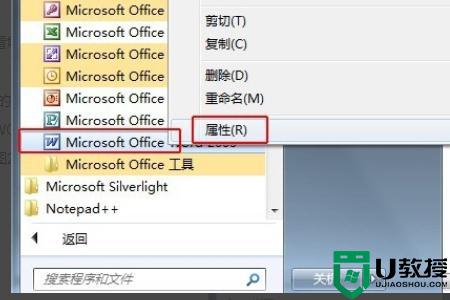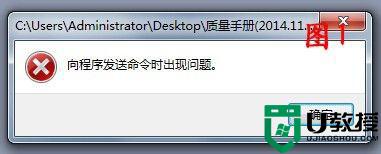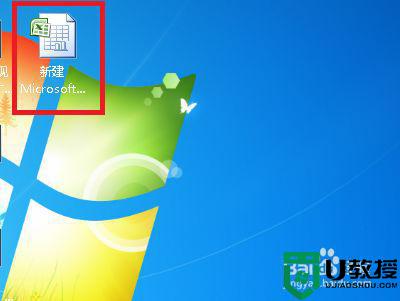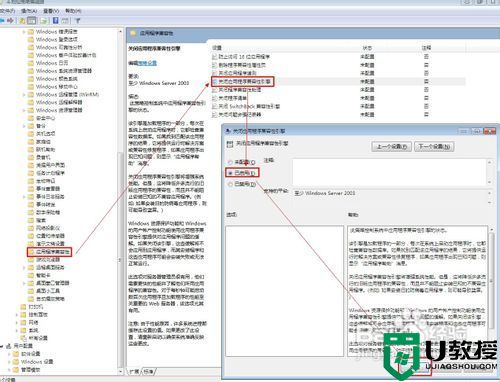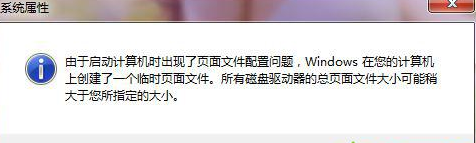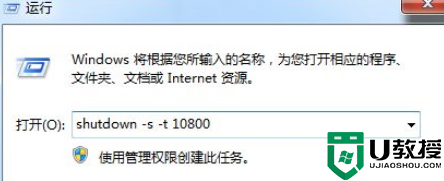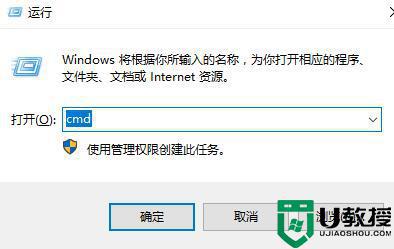win7系统wor打开时向程序发送命令时出现问题解决方法
用户在使用官方win7电脑办公的过程中,难免需要通过word工具进行文档的编辑,这也是办公中常用到的工具,可是最近有用户在打开win7系统中的word文档时却遇到向程序发送命令时出现问题的提示,对于这种情况小编就来教大家win7系统wor打开时向程序发送命令时出现问题解决方法。
推荐下载:win7纯净版系统镜像
具体方法:
方法一:
1、 直接点WORD的应用程序右键,或者是找到任何一个关于WORD的快捷方式右键,右键选择属性。
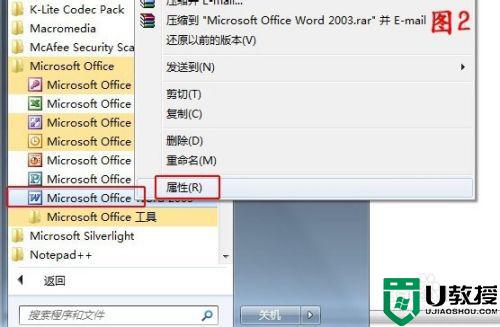
2、在属性对话框中选择“兼容性”选项卡,然后找到特权等级区域把“以管理员身份运行此程序”,取消选框就OK了,如此一来,还能解决每次打开WORD弹出账户控制的问题。
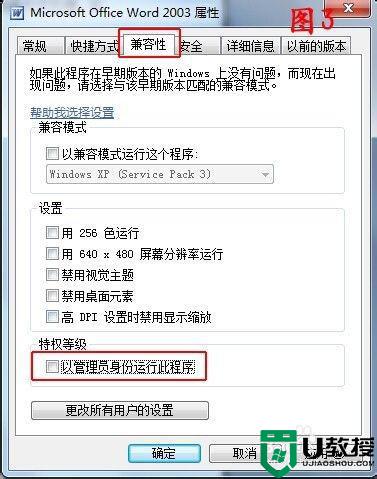
方法二:
1、关闭所有的Word文档,然后复制“%appdata%microsoft emplates”(不包含双引号哦)命令,打开“开始”----“运行”,粘贴刚刚复制的命令,如图4所示。点击确定按钮。
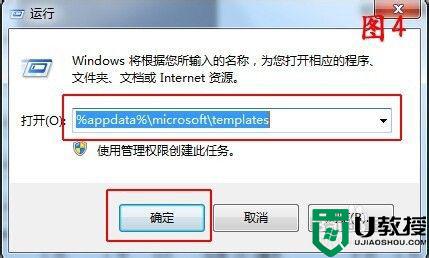
2、在打开的目录中,找到Normal.dot然后把它删除,重新启动Word就OK咧。
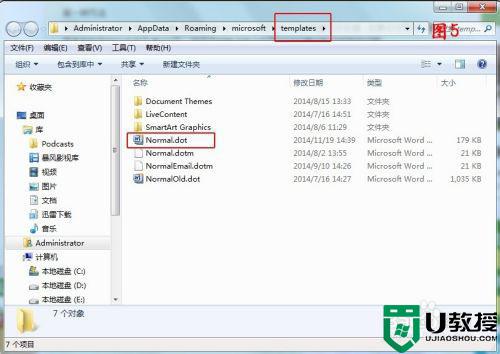
上述就是有关win7系统wor打开时向程序发送命令时出现问题解决方法了,有遇到这种情况的用户可以按照小编的方法来进行解决,希望能够帮助到大家。